Boss VE-500 Vocal Performer Manuel utilisateur
PDF
Descargar
Documento
Mode d’emploi Principales fonctionnalités 55 Fournit de nombreux effets vocaux pour le guitariste 55 HARMONY ajoute automatiquement une harmonie à votre partie vocale en fonction de votre jeu à la guitare 55 VOCODER utilise votre voix pour ajouter une puissance expressive à votre performance à la guitare 55 ENHANCE améliore la clarté de votre son 55 PITCH CORRECT corrige les inexactitudes de note 55 Quatre dispositifs FX indépendants polyvalents fournissent 20 types d’effets distinctifs tels que DISTORTION et RADIO, auxquels s’ajoutent deux unités indépendantes REVERB/DELAY qui vous procurent un haut niveau de flexibilité lorsque vous procédez aux réglages des effets. 55 Conception offrant des fonctionnalités riches et amplifiant la performance en direct, avec un écran très lisible et un commutateur [HARMONY] indépendant 55 La fonction mémoire vous permet d’enregistrer et de rappeler 99 configurations dans la mémoire interne 55 En connectant un câble USB ou un câble MIDI, vous pouvez synchroniser l’appareil avec un dispositif MIDI externe ou un DAW sur votre ordinateur, ou changer les sons et les paramètres de contrôle Mode d’emploi (le présent document) Veuillez lire ce document en premier. Il décrit les connaissances de base que vous devez maîtriser pour utiliser le VE-500. Pour des informations détaillées sur l’utilisation du VE-500, veuillez télécharger et consulter le document « Parameter Guide » (fichier PDF). Manuel PDF (à télécharger sur le Web) 55 Parameter Guide Ce guide présente tous les paramètres du VE-500. Pour obtenir le manuel PDF 1. Entrez l’URL suivante sur votre ordinateur : http://www.boss.info/manuals/ ? 2. Choisissez « VE-500 » comme nom de produit. Avant d’utiliser cet appareil, veuillez lire attentivement les documents « CONSIGNES DE SÉCURITÉ » et « REMARQUES IMPORTANTES » (le dépliant « CONSIGNES DE SÉCURITÉ » et le Mode d’emploi (p. 20)). Après les avoir lus, conservez les documents dans un lieu facilement accessible pour pouvoir vous y reporter dès que nécessaire. © 2018 Roland Corporation Table des matières Mise en route. . . . . . . . . . . . . . . . . . . . . . . . . 3 Réglages système (MENU). . . . . . . . . . . . 16 Branchement de l’équipement. . . . . . . . Branchement de l’équipement. . . . . . . . Panneau supérieur . . . . . . . . . . . . . . . . . . Structure de l’écran. . . . . . . . . . . . . . . . . . Fonctionnement des boutons [1]–[3] . . . . Passer d’une page à l’autre . . . . . . . . . . . Mise sous/hors tension. . . . . . . . . . . . . . . Accordage (Tuner). . . . . . . . . . . . . . . . . . . 3 4 5 6 7 7 8 8 Opération de base. . . . . . . . . . . . . . . . . . . Réglage de la luminosité de l’écran . . . . Activation/désactivation de la fonction d’extinction automatique. . . . Rétablissement des réglages d’usine par défaut (Factory Reset) . . . . . . . . . . . . Lecture . . . . . . . . . . . . . . . . . . . . . . . . . . . . . . . 9 Réglages du microphone. . . . . . . . . . . . . 9 Réglage de la sensibilité du microphone. . . . . . . . . . . . . . . . . . . 9 Réglages de l’alimentation fantôme . . . . . . . . . . . . . . . . . . . . . . 9 Structure des patches. . . . . . . . . . . . . . . . 9 Permutation entre mode mémoire et mode manuel. . . . . . . . . . . . . . . . . . . . . . . 9 Changement de patches . . . . . . . . . . . . . 10 Ajout d’un effet d’harmonie . . . . . . . . . . 10 À propos de l’écran de lecture. . . . . . . . . 10 16 17 17 17 Synchronisation avec un DAW ou un appareil MIDI externe . . . . . . . . . . . . . . . . 18 Installation du pilote USB. . . . . . . . . . . . . 18 Installation du logiciel dédié. . . . . . . . . . 18 Annexe . . . . . . . . . . . . . . . . . . . . . . . . . . . . . . . 19 Messages d’erreur . . . . . . . . . . . . . . . . . . . 19 Fixation des pieds en caoutchouc . . . . . 19 Principales caractéristiques. . . . . . . . . . . 19 CONSIGNES DE SÉCURITÉ. . . . . . . . . . . . . 20 REMARQUES IMPORTANTES . . . . . . . . . . 20 Modification d’un patch . . . . . . . . . . . . . . 11 Opération de base. . . . . . . . . . . . . . . . . . . Modification des connexions d’effets. . . . . . . . . . . . . . . . . . . . . . . . Modification des réglages CTL & ASSIGN . . . . . . . . . . . . . . . . . . . . . . . Faire correspondre l’harmonie à la tonalité du morceau. . . . . . . . . . Enregistrement d’un patch (Write). . . . . Échange de patches. . . . . . . . . . . . Initialisation d’un patch. . . . . . . . . 11 12 13 14 15 15 15 * Pour prévenir les dysfonctionnements et les pannes d’équipement, réglez toujours le volume au minimum et mettez hors tension tous les appareils avant d’effectuer des branchements. * L’appareil s’éteindra automatiquement après une période prédéterminée suivant la dernière performance musicale ou la dernière utilisation des boutons ou commandes (fonction Auto Off ). Si vous ne souhaitez pas que l’appareil s’éteigne automatiquement, désactivez la fonction Auto Off (« Activation/désactivation de la fonction d’extinction automatique » (p. 17)). 55 Tous les réglages en cours de modification seront perdus lors de la mise hors tension. Si vous souhaitez conserver certains de ces réglages, enregistrez-les au préalable. 55 Pour rétablir l’alimentation, mettez l’appareil à nouveau sous tension (p. 8). 2 Mise en route Branchement de l’équipement Prise INST INPUT Connecteur MIC IN Connecteur MIDI IN Connectez votre guitare électrique ou autre instrument ici. Des effets HARMONY ou VOCODER sont appliqués à votre partie vocale en fonction de votre jeu à la guitare. Connectez votre microphone ici. Si vous connectez un microphone à condensateur, activez l’alimentation fantôme comme décrit dans « Réglages de l’alimentation fantôme » (p. 9). Le VE-500 est équipé d’un connecteur (XLR) symétrique. Branchez ici un appareil MIDI externe. Le VE-500 peut recevoir des messages de changement de programme et synchroniser son tempo avec un appareil MIDI. Configuration des broches du connecteur MIC IN TIP: HOT RING: COLD SLEEVE: GND 2: HOT 1: GND 3: COLD 1: GND 2: HOT 3: COLD Port O (MICRO USB) Utilisez un câble USB pour connecter votre ordinateur ici. Il permet l’échange des signaux MIDI et audio. * N’utilisez pas de câble micro USB qui est un format uniquement conçu pour recharger un appareil. Les câbles uniquement conçus pour la charge ne peuvent pas transmettre de données. Prise INST THRU Connecteurs OUTPUT L, R Prise DC IN Connectez votre guitare ou votre dispositif d’effets ici. Connectez ces connecteurs à votre mixeur de diffusion ou autre. Ces connecteurs émettent le signal traité par les effets. Le VE-500 est équipé de connecteurs (XLR) symétriques. Connectez l’adaptateur secteur ici. * Le signal entrant dans la prise INST INPUT est émis depuis ce point. * Le son de la guitare n’est pas émis. * Utilisez uniquement l’adaptateur secteur fourni (série PSA-S) et vérifiez que la prise secteur utilise la tension correcte pour l’adaptateur. Commutateur [GND LIFT] Dans certains cas, vous pouvez entendre un « bourdonnement de boucle de terre » (un ronflement ou un bourdonnement) lorsque le VE-500 est connecté à un appareil externe. Dans ce cas, vous pouvez modifier le réglage du commutateur [GND LIFT] pour diminuer le problème. En règle générale, vous laisserez ce commutateur sur la position NOR (NORMAL). Configuration des broches du connecteur OUTPUT Commutateur Explication NOR LIFT HOT La broche 1 des prises OUTPUT est connectée àTIP: la prise 2: HOTdu VE-500. 1: GND RING: COLDGND SLEEVE: GND La broche 1 des prises OUTPUT est déconnectée de la prise GND du VE-500. 3: COLD 1: GND 2: HOT 3: COLD 3 Mise en route Branchement de l’équipement Configuration des broches des prises CTL 1, 2 / EXP TIP: HOT RING: COLD SLEEVE: GND 2: HOT 3: CO Prises CTL 1, 2/EXP Vous pouvez contrôler divers paramètres en connectant un commutateur au pied (FS-5U, FS-5L, FS-6, FS-7 : vendu séparément) ou une pédale d’expression (telle que la FV-500H, FV-500L, EV-30, Roland EV-5 : vendue séparément) à la prise CTL 1, 2/EXP (p. 13) Branchement d’un FS-5U (ou FS-5L) Branchement de deux FS-5U (ou FS-5L) Jack 6,35 mm , jack 6,35 mm Jack stéréo 6,35 mm , jack 6,35 mm x 2 En cas de connexion d’un FS-5L, réglez MODE dans CTL IN1 / CTL IN2 sur « MOMENT » (p. 13). Commutateur POLARITY CTL 1 CTL 2 Branchement d’un FS-6 Branchement d’un FS-7 Jack stéréo 6,35 mm , Jack stéréo 6,35 mm CTL 2 Branchement d’une pédale d’expression * Utilisez uniquement la pédale d’expression spécifiée (FV-500H, F-500L, EV-30, Roland EV-5 ; vendue séparément). La connexion d’autres pédales d’expression risque de provoquer des dysfonctionnements et/ou d’endommager l’appareil. EXP CTL 1 Commutateur MODE/POLARITY 4 Jack stéréo 6,35 mm , Jack stéréo 6,35 mm CTL 1 Commutateur MODE/POLARITY Mise en route Panneau supérieur 2 1 3 4 1 5 Affichage Bouton [EXIT] Cet écran affiche différents types d’informations sur le VE-500. Annule une opération ou revient à l’écran précédent. Bouton [ENTER] ( [PAGE >] ) Bouton [1]–[3] 2 Sélectionnez et modifiez les valeurs de paramètre affichées sur l’écran. * Consultez la section « Fonctionnement des boutons [1]–[3] » (p. 7) * Si la fonction de verrouillage est activée, les boutons [1]–[3] sont désactivés dans l’écran de lecture (p. 10) pour éviter toute opération accidentelle. Pour en savoir plus sur la fonction de verrouillage, voir le document « Parameter Guide » (fichier PDF). Bouton [EFFECT EDIT] ( [ON/OFF] ) 3 Bouton [KEY]([< PAGE]) Permet de spécifier la clé de l’harmonie. 55 Dans les écrans affichant des onglets de page, utilisez-le comme le bouton [< PAGE] pour passer d’une page à l’autre. Bouton [MENU] Permet d’effectuer des réglages système. 55 Dans les écrans affichant des onglets de page, utilisez-le comme le bouton [PAGE >] pour passer d’une page à l’autre. 55 Dans l’écran de lecture, utilisez ce bouton pour changer d’affichage. Commutateur [?] [=] 4 En mode mémoire, utilisez ces commutateurs pour sélectionner des patches. En mode manuel, utilisez ces commutateurs pour piloter la fonction attribuée (par défaut, ils activent/désactivent FX1 et FX2). Commutateur [HARMONY] Permet d’effectuer des réglages de patch. Lors d’une modification, ce bouton permet d’activer/de désactiver l’effet sélectionné. 3 Appuyez sur ce bouton pour confirmer une opération. Activer/désactive la fonction Harmony. 5 55 Appuyez sur les commutateurs [=] et [HARMONY] simultanément pour ignorer l’effet. 55 Effectuez une pression prolongée sur [=] et [HARMONY] simultanément pour accéder à l’écran d’accordage. La fonction de chaque commutateur peut être attribuée librement dans « CTL & ASSIGN SETTING » (p. 13). La couleur du voyant change selon la fonction spécifiée. 5 Mise en route Structure de l’écran Réglages système (p. 16) Utilisez les boutons [< PAGE] [PAGE >] pour passer d’une page à l’autre Écran WRITE UTILITY (p. 14) Utilisez les boutons [1]–[3] pour déplacer le curseur Utilisez les boutons [1]–[3] pour déplacer le curseur Écran MENU (p. 16) Écran de lecture (p. 10) Mode mémoire Appuyez sur [?] + [=] simultanément Utilisez le bouton [ENTER] pour passer d’une page à l’autre Mode manuel Écran d’accordage (p. 8) [=] + [HARMONY] Maintenez enfoncés pendant deux secondes Modification de patch (p. 11) Écran de sélection d’effet (p. 11) Utilisez les boutons [1]–[3] pour déplacer le curseur Utilisez les boutons [1]–[3] pour déplacer le curseur Écran HARMONY / VOCODER (p. 11) Utilisez les boutons [< PAGE] [PAGE >] pour passer d’une page à l’autre 6 Utilisez les boutons [1]–[3] pour déplacer le curseur Écran CTL & ASSIGN (p. 13) Utilisez les boutons [< PAGE] [PAGE >] pour passer d’une page à l’autre Mise en route Fonctionnement des boutons [1]–[3] 55 Dans l’écran de lecture (p. 10), les boutons [1]– [3] correspondent aux fonctions attribuées par « System settings » -> « KNOB » (p. 16). 55 Dans l’écran CTL & ASSIGN (p. 13), l’écran WRITE UTILITY (p. 15) et l’écran MENU (p. 16), vous pouvez déplacer le curseur et sélectionner une icône à l’aide d’un bouton. 55 Dans l’écran de sélection d’effet (p. 11), les boutons [1]–[3] ont les fonctions suivantes. Bouton [1] Déplacer le curseur Bouton [2] Bouton [3] Activer/désactiver Sélectionner le l’effet type d’effet 55 Dans les écrans sur lesquels les icônes de bouton ou de commutateur s’affichent, les boutons [1]–[3] correspondent à ces icônes. OFF#ON Passer d’une page à l’autre 55 Lorsque les onglets de page s’affichent à l’écran, vous pouvez changer de page en appuyant sur les boutons [< PAGE] [PAGE >]. 7 Mise en route Mise sous/hors tension La prise DC IN fait également office de commutateur d’alimentation. L’appareil s’allume lorsque vous insérez la fiche de l’adaptateur secteur dans la prise DC IN et s’éteint lorsque vous la débranchez. * Avant la mise sous/hors tension, veillez toujours à régler le volume au minimum. Même si le volume est réglé au minimum, il se peut que vous entendiez du son en mettant l’appareil sous/hors tension. Ce phénomène est tout à fait normal et n’indique aucunement un dysfonctionnement. * Avant d’effectuer les branchements, assurez-vous que le gain d’entrée ou le volume de votre mixeur, de votre enregistreur ou de votre amplificateur est baissé au minimum. Mise sous tension Effectuez la mise sous tension dans l’ordre suivant : cet appareil (branchez l’adaptateur secteur) 0 appareils connectés 0 amplificateur. Mise hors tension Effectuez la mise hors tension dans l’ordre suivant : amplificateur 0 appareils connectés 0 cet appareil (débranchez l’adaptateur secteur). Accordage (Tuner) 1. Effectuez une pression prolongée (deux secondes ou plus) sur le commutateur [=] et le commutateur [HARMONY] simultanément. Spécification du diapason de référence Tournez le bouton [1] pour modifier le diapason de référence de l’accordeur. * La modification du diapason de référence de l’accordeur modifie également le diapason de référence pour l’harmonie. PITCH 435–445 Hz (par défaut : 440 Hz) Source de l’accordeur Tournez le bouton [2] pour sélectionner le signal d’entrée détecté par l’accordeur. L’écran d’accordage apparaît. SOURCE MIC INST INST&M 2. Jouez sur votre guitare ou entrez une partie vocale, et accordez votre instrument. Effectuez l’accordage de manière à ce que seul le voyant au centre de l’écran soit allumé. Réglages de sortie Tournez le bouton [3] pour spécifier le mode de sortie du son vocal pendant que vous utilisez l’accordeur. VOCAL OUT BYPASS DRY LEAD 3. Une fois l’accordage terminé, effectuez 8 une nouvelle pression prolongée sur les commutateurs [=] et [HARMONY] simultanément. Explication Accordez le microphone Accordez la guitare Accordez à la fois la guitare et le microphone MUTE Explication Sortie avec désactivation des effets Sortie avec application de l’effet ENHANCE Sortie avec application des effets ENHANCE et PITCH CORRECT Sortie du son désactivée Lecture Réglages du microphone Structure des patches Réglage de la sensibilité du microphone Une combinaison d’effets du VE-500 et de leurs réglages s’appelle un « patch ». Vous pouvez modifier les réglages d’un patch et les stocker sous forme de « patch utilisateur ». 1. Appuyez sur le bouton [MENU]. Patch préréglé Patch P50 2. Utilisez le bouton [1] pour sélectionner « INPUT », puis appuyez sur le bouton [ENTER]. Patch utilisateur Patch U99 Patch P03 Patch P02 Patch P01 Patch U03 Patch U02 Patch U01 HARMONY (VOCODER) ENHANCE PITCH CORRECT FX1 / FX2 / FX3 / FX4 REVERB1/ REVERB2 CTL / MASTER / LOOP HARMONY (VOCODER) ENHANCE PITCH CORRECT FX1 / FX2 / FX3 / FX4 REVERB1/ REVERB2 CTL / MASTER / LOOP 3. Utilisez le bouton [1] pour régler la sensibilité du microphone. Permutation entre mode mémoire et mode manuel Repère en forme de triangle Réglez correctement la sensibilité du microphone tout en surveillant la niveau de la mesure sur l’écran. * La sensibilité appropriée est obtenue lorsque le son d’entrée le plus fort atteint la position approximative du repère en forme de triangle. MIC SENS 0–200 (par défaut : 100) Réglages de l’alimentation fantôme Mode mémoire Dans ce mode, vous pouvez rappeler et utiliser les patches qui sont enregistrés dans la mémoire du VE-500. Utilisez les commutateurs [?] et [=] pour sélectionner un patch. Mode manuel Dans ce mode, vous pouvez utiliser les fonctions attribuées aux commutateurs [?] et [=]. 1. Appuyez sur le commutateur [?] et le commutateur [=] simultanément. 4. Si vous utilisez un microphone à condensateur, activez « PHANTOM » à l’aide du bouton [3]. PHANTOM OFF ON Explication Alimentation fantôme désactivée Alimentation fantôme activée 5. Appuyez plusieurs fois sur le bouton [EXIT] pour revenir à l’écran de lecture. Mode mémoire Mode manuel Chaque fois que vous appuyez sur ces commutateurs, vous basculez entre mode mémoire et mode manuel. 9 Lecture Changement de patches À propos de l’écran de lecture 1. Passez en mode mémoire. L’écran qui apparaît après la mise sous tension est appelé « écran de lecture ». Appuyez sur le bouton [ENTER] pour changer d’écran. 2. Utilisez les commutateurs [?] [=] pour sélectionner un patch. Appuyez sur [?] pour sélectionner le numéro de patch précédent et appuyez sur [=] pour sélectionner le numéro de patch suivant. Patch vers le bas Patch vers le haut Numéro de patch Master BPM Nom du patch Réglage de la tonalité [1] [2] Alimentation PHANTOM activée Verrouillage des boutons activé [3] Paramètres modifiés par les trois boutons Vous pouvez tourner le bouton [1] pour sélectionner des patches de manière consécutive. * Vous ne pouvez changer de patch que si vous êtes dans l’écran de lecture (élément suivant). Appuyez sur le bouton [EXIT] pour revenir à l’écran de lecture, puis changez de patch. Numéro de patch Master BPM Nom du patch Réglage de la tonalité Alimentation PHANTOM activée Verrouillage des boutons activé Paramètres affectés aux commutateurs [HARMONY] [?] [=] Ajout d’un effet d’harmonie Type d’effet 1. Appuyez sur le commutateur [HARMONY] pour que le voyant s’allume. Un effet d’harmonie est appliqué. Numéro de patch Master BPM Réglage de la tonalité Essayez de chanter tout en jouant de la guitare et notez l’effet d’harmonie. * Une fonction autre que l’activation/la désactivation de l’effet d’harmonie peut également être affectée au commutateur [HARMONY] (p. 13). 10 Modification d’un patch Opération de base Effet Améliore la clarté du son. 1. Rappelez le patch que vous souhaitez modifier (p. 10). 2. Appuyez sur le bouton [EFFECT EDIT]. L’écran de sélection d’effet apparaît. Explication – Corrige les inexactitudes de note. Disponible uniquement lorsque l’effet HRM (harmonie) est sélectionné. HRM : Ajoute de l’harmonie à votre partie vocale. VOC : Effet de vocodeur. Permet de sélectionner divers types d’effets. Vous pouvez également choisir le même effet pour FX1–FX4. Ils vous permettent de sélectionner l’effet Reverb ou Delay. Enregistrez un son supplémentaire par overdub et lisez-le en tant que boucle. 3. Utilisez le bouton [1] pour sélectionner Réglez l’aspect sonore des patches, et effectuez d’autres réglages. l’effet que vous souhaitez modifier. Consultez « Modification des réglages CTL/ASSIGN » (p. 13). MÉMO Vous pouvez utiliser le bouton [EFFECT EDIT] ([ON/OFF]) ou le bouton [2] pour activer/ désactiver l’effet à l’emplacement du curseur (affiché en surbrillance). Pour FX1–4, et HRM (VOC), vous pouvez utiliser le bouton [3] pour choisir le type d’effet. Un effet activé est affiché par une icône. Un effet désactivé est affiché en tant que « OFF ». 4. Appuyez sur le bouton [ENTER] pour Pour plus de détails sur le paramètre, reportez-vous au « Parameter Guide » (fichier PDF). accéder à l’écran de modification. MÉMO Dans l’écran de modification, appuyez sur le bouton [ON/OFF] pour activer/désactiver l’effet. Vous pouvez ainsi entendre ce que produit l’effet. 11 Modification d’un patch Dans les écrans où les onglets de page s’affichent, utilisez les boutons [< PAGE] [PAGE >] pour passer d’une page de modification d’écran à une autre. FX STRUCTURE STRUCTURE1: SERIES Multi-FX LEAD HARMONY1 FX1 FX2 FX3 FX4 FX OUT1 HARMONY2 5. Utilisez les boutons [1]–[3] pour spécifier la valeur de chaque paramètre affiché à l’écran. HARMONY3 STRUCTURE2: PARA+SER LEAD Multi-FX FX1 HARMONY1 HARMONY2 6. Appuyez plusieurs fois sur le bouton [EXIT] pour revenir à l’écran de lecture. FX3 FX4 FX OUT1 FX2 HARMONY3 STRUCTURE3: 2PARALLEL Modification des connexions d’effets 1. Dans l’écran de sélection d’effet, choisissez « MST ». LEAD FX1 FX2 FX3 FX4 Multi-FX FX OUT1 HARMONY1 HARMONY2 FX OUT2 HARMONY3 2. Utilisez « FX STRUCTURE » pour changer STRUCTURE4: 4PARALLEL l’ordre de connexion des FX1–FX4. 3. Utilisez « REVERB STRUCTURE » pour changer l’ordre de connexion de REV1 et REV2. La connexion d’effets change. LEAD FX1 HARMONY1 FX2 HARMONY2 HARMONY3 FX4 Sortie Explication LEAD HARMONY1 HARMONY2 HARMONY3 12 FX3 Multi-FX FX OUT1 FX OUT2 FX OUT3 FX OUT4 Produit le son en appliquant les effets ENHANCE et PITCH CORRECT Produit le son de l’harmonie Produit le son de l’harmonie Produit le son de l’harmonie Modification d’un patch Modification des réglages CTL & ASSIGN REVERB STRUCTURE STRUCTURE1: SERIES FX OUT2 FX OUT3 Vous pouvez utiliser divers paramètres pour effectuer les réglages CTL et ASSIGN pour chaque patch. Reverb FX OUT1 1. Dans l’écran de sélection d’effet, utilisez REV/DLY1 FX OUT REV/DLY2 FX OUT4 les boutons [1]–[3] pour sélectionner « CTL », puis appuyez sur le bouton [ENTER]. L’écran CTL & ASSIGN apparaît. STRUCTURE2: PARALLEL FX OUT1 REV/DLY1 Reverb FX OUT2 FX OUT FX OUT3 Une icône indique les contrôleurs qui sont activés. Les contrôleurs qui sont désactivés sont indiqués par « OFF ». FX OUT4 STRUCTURE3: SEPARATE FX OUT1 Contrôleur REV/DLY1 FX OUT2 FX OUT3 FX OUT4 2. Utilisez les boutons [1]–[3] pour sélectionner le contrôleur que vous souhaitez modifier. REV/DLY2 – Explication Spécifie le paramètre qui est contrôlé par les commutateurs [?] et [=] en mode mémoire. – * Ceci ne fonctionne qu’en mode mémoire. Spécifie le paramètre qui est contrôlé par les commutateurs [?] ([FX1]) et [=] ([FX2]) en mode manuel. Reverb FX OUT REV/DLY2 * Ceci ne fonctionne qu’en mode manuel. Spécifie le paramètre qui est contrôlé par le commutateur [HARMONY]. Spécifie le paramètre qui est contrôlé par une pédale d’expression (EXP) connectée à la prise CTL 1, 2/ EXP. – Spécifiez le paramètre qui est contrôlé par un commutateur au pied (CTL 1–2) connecté à la prise CTL 1, 2/EXP. Spécifie le paramètre qui est contrôlé en appuyant simultanément sur les commutateurs [?] et [=]. 13 Modification d’un patch Contrôleur – Explication Spécifie le paramètre qui est contrôlé en appuyant simultanément sur les commutateurs [=] et [HARMONY]. ASSIGN vous permet d’effectuer des réglages plus détaillés. Par exemple, vous pouvez utiliser ASSIGN pour contrôler simultanément un autre paramètre en plus d’utiliser le paramètre du commutateur [?]. Vous pouvez spécifier huit réglages différents pour chaque patch. Effectuez les réglages courants pour « ASSIGN ». 3. Appuyez sur le bouton [ENTER] pour accéder à l’écran de modification. Dans les écrans affichant des onglets de page, utilisez les boutons [< PAGE] [PAGE >] pour passer d’une page de modification d’écran à l’autre. 4. Utilisez les boutons [1]–[3] pour modifier les valeurs de paramètre à l’écran. Faire correspondre l’harmonie à la tonalité du morceau 1. Appuyez sur le bouton [KEY]. 2. Utilisez le bouton [1] pour spécifier le réglage « AUTO ». Si Auto est réglé sur « FULL » ou « HYBRID », la tonalité est spécifiée automatiquement en fonction des accords et de la progression des accords que vous jouez sur la guitare connectée. AUTO FULL Explication L’harmonie est ajoutée en fonction des accords et de la progression des accords que vous jouez à la guitare. HYBRID L’harmonie est ajoutée en fonction du réglage « KEY » et des accords que vous jouez à la guitare. OFF L’harmonie est ajoutée en fonction du réglage « KEY ». * Essayez le réglage FULL, et si vous n’obtenez pas l’harmonie que vous attendez, utilisez le réglage HYBRID. Si vous n’utilisez pas une guitare, réglez l’option sur OFF et spécifiez la tonalité. 3. Utilisez le bouton [2] pour spécifier « KEY ». * Comme montré dans l’illustration ci-dessous, spécifiez la tonalité du morceau que vous chantez. (Exemple) Si vous chantez une chanson en La mineur, définissez la tonalité sur la tonalité relative « Do ». 5. Appuyez plusieurs fois sur le bouton [EXIT] pour revenir à l’écran de lecture. 4. Appuyez plusieurs fois sur le bouton [EXIT] pour revenir à l’écran de lecture. Vous pouvez également ajouter une harmonie en fonction des données de notes entrées via le connecteur MIDI IN. 14 Modification d’un patch Enregistrement d’un patch (Write) Si vous voulez enregistrer le patch que vous avez créé, exécutez l’opération Write. * Vous pouvez utiliser un logiciel dédié pour enregistrer, échanger, initialiser ou sauvegarder des patches (p. 18). REMARQUE 55 Si vous n’enregistrez pas le patch, les réglages modifiés seront perdus lors de la mise hors tension ou du passage à un autre patch. 55 Lors de l’enregistrement, le patch qui se trouvait dans la destination d’enregistrement est écrasé. 1. Appuyez sur le bouton [EXIT] et le bouton [ENTER] simultanément. L’écran WRITE UTILITY apparaît. * Si vous décidez d’annuler, appuyez sur le bouton [EXIT]. Une fois le patch enregistré, vous revenez à l’écran de lecture. Échange de patches Cette section explique comment échanger le patch actuellement sélectionné avec un patch que vous spécifiez. 1. Dans l’écran WRITE UTILITY, sélectionnez « EXCHANGE » et appuyez sur le bouton [ENTER]. 2. Choisissez la destination d’échange du patch à l’aide du bouton [1]. 3. Pour échanger les patches, appuyez sur le bouton [ENTER]. * Si vous décidez d’annuler, appuyez sur le bouton [EXIT]. 2. Sélectionnez « WRITE » et appuyez sur le bouton [ENTER]. 3. Choisissez la destination d’écriture du patch (U01–U99) à l’aide du bouton [1], et appuyez sur le bouton [ENTER]. Une fois les patches échangés, vous revenez à l’écran de lecture. Initialisation d’un patch Cette section explique comment rétablir les valeurs par défaut du patch sélectionné. 1. Dans l’écran WRITE UTILITY, sélectionnez « INITIALIZE » et appuyez sur le bouton [ENTER] . Vous pouvez modifier le nom ici. Contrôleur Bouton [1] Bouton [2] Fonctionnement Permet de changer le caractère Déplace le curseur Permet de sélectionner le type de Bouton [3] caractère Bouton [EFFECT Permet de supprimer le caractère EDIT] au niveau du curseur Insère un espace au niveau du Bouton [MENU] curseur 4. Pour enregistrer le patch, appuyez sur le bouton [ENTER]. 2. Choisissez la destination d’initialisation du patch à l’aide du bouton [1]. 3. Pour initialiser le patch, appuyez sur le bouton [ENTER]. * Si vous décidez d’annuler, appuyez sur le bouton [EXIT]. Une fois le patch initialisé, l’écran de lecture s’affiche à nouveau. 15 Réglages système (MENU) Les réglages qui sont partagés par l’ensemble du VE-500 sont appelés « réglages système ». Pour plus de détails sur le paramètre, reportez-vous au « Parameter Guide » (fichier PDF). Opération de base 1. Appuyez sur le bouton [MENU]. L’écran MENU apparaît. Élément Explication Consultez « Activation/désactivation de la fonction d’extinction automatique » (p. 17). Consultez « Rétablissement des réglages d’usine par défaut (Factory Reset) » (p. 17). 3. Appuyez sur le bouton [ENTER] pour accéder à l’écran de modification. Lorsque les onglets de page s’affichent à l’écran, vous pouvez changer de page en appuyant sur les boutons [<PAGE] [PAGE>]. 4. Utilisez les boutons [1]–[3] pour 2. Sélectionnez l’élément que vous souhaitez modifier. modifier la valeur des paramètres affichés à l’écran. Élément Explication Réglez le contraste de l’écran. Effectuez les réglages liés à l’entrée. 5. Appuyez plusieurs fois sur le bouton Effectuez les réglages liés à la sortie. [EXIT] pour revenir à l’écran de lecture. Effectuez les réglages des fonctions d’options pendant la performance. * Il n’existe pas de fonction Write pour les réglages système. Lorsque vous spécifiez un réglage de paramètre, la modification est enregistrée et appliquée automatiquement. Spécifiez les fonctions des boutons [1]– [3] utilisés dans l’écran de lecture. Les pédales externes et autres réglages auront des réglages indépendants pour chaque patch ou partageront les mêmes réglages pour tous les patches. Écran d’accordage. Effectuez les réglages liés à MIDI. Effectuez les réglages liés à USB. 16 Réglages système (MENU) Réglage de la luminosité de l’écran Vous pouvez régler la luminosité de l’écran. 1. Dans l’écran MENU, sélectionnez « DISPLAY » et appuyez sur le bouton [ENTER]. 2. Réglez la luminosité à l’aide du bouton [1]. Activation/désactivation de la fonction d’extinction automatique Si vous réglez la fonction d’extinction automatique sur « On », l’appareil s’éteint automatiquement après que 10 heures se sont écoulées depuis votre dernière utilisation de l’appareil. L’écran affiche un message environ 15 minutes avant la mise hors tension. * Par défaut, cette fonction est réglée sur « On ». Si vous ne souhaitez pas que l’appareil s’éteigne automatiquement, réglez sur « Off ». * Si l’appareil a été mis hors tension à l’aide de la fonction d’extinction automatique, déconnectez puis reconnectez l’adaptateur secteur pour remettre l’appareil sous tension. 1. Dans l’écran MENU, sélectionnez « AUTO OFF » et appuyez sur le bouton [ENTER]. 2. Réglez sur ON (AUTO OFF) ou OFF à l’aide du bouton [1]. Rétablissement des réglages d’usine par défaut (Factory Reset) Le rétablissement des réglages du VE-500 aux réglages d’usine par défaut est appelée « Rétablissement des paramètres d’usine ». Vous pouvez non seulement rétablir tous les paramètres du VE-500 tels qu’ils étaient à la sortie d’usine, mais vous pouvez également spécifier les éléments à réinitialiser. * En cas d’exécution du « Rétablissement des paramètres d’usine », les réglages que vous avez effectués sont perdus. Enregistrez les données dont vous avez besoin sur votre ordinateur à l’aide du logiciel dédié. 1. Dans l’écran MENU, sélectionnez « F. RST » et appuyez sur le bouton [ENTER]. 2. À l’aide des boutons [1] et [3], choisissez le type de réglages dont vous souhaitez restaurer les paramètres d’usine par défaut. Paramètre Valeur Explication Bouton [1] SYSTEM Réglages des paramètres système FROM Réglages pour les numéros U01–U99 de patch U01–U50 Bouton [3] SYSTEM Réglages des paramètres système TO Réglages pour les numéros U01–U99 de patch U01–U50 3. Appuyez sur le bouton [ENTER]. 4. Pour rétablir les paramètres d’usine, sélectionnez « OK » à l’aide du bouton, puis appuyez sur le bouton [ENTER]. * Si vous décidez de ne pas rétablir les paramètres d’usine, sélectionnez « CANCEL » et appuyez sur le bouton [ENTER]. Une fois le processus terminé, l’écran de lecture s’affiche à nouveau. 17 Synchronisation avec un DAW ou un appareil MIDI externe En transmettant et recevant des messages MIDI, le VE-500 peut se synchroniser avec un ordinateur ou un dispositif MIDI externe. Par exemple, vous pouvez changer les patches VE-500 depuis un appareil MIDI externe ou un DAW, ou adopter le tempo. Si le VE-500 est connecté via USB à un ordinateur, vous pouvez également utiliser un logiciel dédié pour effectuer les opérations suivantes. 55 Modifier les réglages de patch. * La transmission et la réception des changements de contrôle sont spécifiées par les réglages ASSIGN. Outre la réception de changements de contrôles, le VE-500 peut également les transmettre lorsque vous utilisez un commutateur ou la pédale EXP. Pour plus de détails sur le paramètre, reportez-vous au « Parameter Guide » (fichier PDF). 55 Renommer les patches. 55 Changer l’ordre des patches, ou les remplacer. 55 Sauvegarder des patches et des réglages internes, et rétablir les réglages sauvegardés. 55 Consultez les documents « Parameter Guide » et « MIDI Implementation Chart » (PDF). Exemple de connexion DAW Appareil MIDI externe Messages MIDI pouvant être transmis et reçus Changements de patches Sélection de banque (CC#0, #32) et changement de programme Données de synchronisation Horloge de tempo (F8) Données de patch Messages System Exclusive Autres messages Remarque (réception uniquement) Changement de contrôles 18 Installation du pilote USB Vous devez installer le pilote USB avant la connexion à un ordinateur. Veuillez télécharger le pilote USB depuis le site Web de BOSS. Installez ce pilote spécial avant d’établir une connexion USB. Téléchargez le pilote USB sur le site Web de BOSS. Pour plus de détails, consultez le fichier Readme. htm fourni dans le téléchargement. &https://www.boss.info/support/ Le programme que vous avez besoin d’utiliser et les étapes nécessaires pour installer le pilote USB varient selon la configuration de votre ordinateur. Veuillez donc lire attentivement le fichier Readme. htm livré avec le téléchargement et suivre les instructions. Installation du logiciel dédié Vous pouvez facilement télécharger le logiciel dédié sur le site Web de BOSS. & https://www.boss.info/support/ Pour des détails sur l’utilisation du logiciel, reportez-vous au fichier Readme.htm fourni avec le téléchargement. Annexe Messages d’erreur Affichage Problème Action Transmission en cours d’un vidage de lot de données MIDI. RECEIVING BULK DATA Réception en cours d’un vidage de lot de données MIDI. La communication depuis l’appareil connecté a été Vérifiez si le câble de connexion interrompue. Ce message s’affiche également si l’appareil MIDI OFFLINE est éventuellement déconnecté connecté est mis hors tension. Il ne s’agit pas d’un ou rompu. dysfonctionnement. Une quantité excessive de données MIDI a été reçue en Réduisez la quantité de données MIDI MIDI BUFFER FULL peu de temps depuis un appareil MIDI externe connecté envoyées au VE-500. au connecteur MIDI IN, et le VE-500 n’a pas pu le traiter. USB CONNECTED Le câble USB est connecté. La communication depuis l’appareil connecté a été Vérifiez si le câble de connexion interrompue. Ce message s’affiche également si l’appareil USB DISCONNECTED est éventuellement déconnecté connecté est mis hors tension. Il ne s’agit pas d’un ou rompu. dysfonctionnement. KNOB IS LOCKED Les boutons et les commandes sont verrouillés. Désactivez la fonction de verrouillage. Exécutez l’opération de rétablissement des paramètres d’usine (p. 17). Si cela ne résout pas le problème, il se peut MEMORY DAMAGED! La mémoire utilisateur est endommagée. qu’un dysfonctionnement ait eu lieu. Adressez-vous à votre centre de service Roland local. SENDING BULK DATA Fixation des pieds en caoutchouc Vous pouvez fixer les pieds en caoutchouc (fournis) si nécessaire. * Lorsque vous retournez l’appareil, faites attention à protéger les boutons et commandes contre tout dommage. Veillez à manipuler l’appareil avec soin ; ne le laissez pas tomber. * Fixez les pieds en caoutchouc correctement. S’ils ne sont pas correctement fixés, ils peuvent se déformer ou entraîner un dysfonctionnement. Principales caractéristiques BOSS VE-500 : Vocal Performer Alimentation électrique Consommation Dimensions Poids Affichage Accessoires Options (vendues séparément) * Adaptateur secteur 310 mA (avec alimentation fantôme) 210 mA (sans alimentation fantôme) 170 (L) x 138 (P) x 62 (H) mm 860 g Écran LCD (132 x 32 points, LCD rétroéclairé) Adaptateur secteur : série PSA, mode d’emploi, dépliant « CONSIGNES DE SÉCURITÉ », pieds en caoutchouc x 4 Commutateur au pied : FS-5U, FS-5L Commutateur au pied double : FS-6, FS-7 Pédale d’expression : FV-500H, FV-500L, EV-30, Roland EV-5 0 dBu = 0,775 Vrms * Ce document présente les spécifications du produit à la date de publication du document. Pour obtenir les informations les plus récentes, reportez-vous au site Web de Roland. 19 CONSIGNES DE SÉCURITÉ AVERTISSEMENT À propos de la fonction d’extinction automatique L’appareil s’éteindra automatiquement après une période prédéterminée suivant la dernière performance musicale ou la dernière utilisation des boutons ou commandes (fonction Auto Off). Si vous ne souhaitez pas que l’appareil s’éteigne automatiquement, désactivez la fonction Auto Off (p. 17). Utilisez exclusivement l’adaptateur secteur spécifié et la tension correcte ATTENTION ATTENTION Tenez les pièces de petite taille hors de portée des enfants Précautions relatives à l’utilisation de l’alimentation fantôme Pour éviter toute ingestion accidentelle des pièces indiquées ci-dessous, veillez à les tenir hors de portée des jeunes enfants à tout moment. • Accessoires Pieds en caoutchouc (p. 19) Veillez à mettre l’alimentation fantôme hors tension lorsque vous branchez un appareil autre que des microphones à condensateur qui nécessitent une alimentation fantôme. Vous risquez de provoquer des dommages si vous fournissez une alimentation fantôme à des microphones dynamiques, des dispositifs de lecture audio ou autres appareils ne nécessitant pas une alimentation de ce type. Veillez à vérifier les caractéristiques techniques de tout microphone que vous comptez utiliser en vous reportant à son manuel. (Alimentation fantôme de cet instrument : 48 V CC, 10 mA max) Veillez à utiliser uniquement l’adaptateur secteur fourni avec l’appareil. Assurez-vous également que la tension du secteur correspond à la tension d’entrée indiquée sur l’adaptateur secteur. Les autres adaptateurs secteur pouvant utiliser une polarité différente ou être conçus pour un voltage différent, leur utilisation risque dès lors de provoquer des dommages, des dysfonctionnements ou une décharge électrique. REMARQUES IMPORTANTES Installation • Suivant le matériau et la température de la surface sur laquelle vous placez l’appareil, il est possible que ses pieds en caoutchouc décolorent ou détériorent la surface. Réparations et données • Avant de confier votre appareil à un réparateur, veillez à effectuer une sauvegarde des données qui sont stockées dessus, ou, si vous préférez, à noter les informations dont vous avez besoin. Nous nous efforçons de préserver au mieux les données stockées sur l’appareil lorsque nous effectuons des réparations. Il peut toutefois arriver que la gestion de la mémoire soit endommagée physiquement, dans quel cas il peut être impossible de restaurer le contenu enregistré. Roland décline toute responsabilité quant à la restauration de contenu enregistré qui aurait été perdu. Précautions supplémentaires • Toutes les données enregistrées sur l’appareil peuvent être perdues suite à une défaillance de l’appareil, une utilisation incorrecte ou autre facteur. Pour vous protéger contre la perte irrécupérable de données, pensez à effectuer régulièrement des sauvegardes des données enregistrées sur l’appareil. 20 • Roland décline toute responsabilité quant à la restauration de contenu enregistré qui aurait été perdu. • Ne frappez jamais l’écran ou ne lui appliquez jamais de fortes pressions. • Utilisez exclusivement la pédale d’expression spécifiée. La connexion d’autres pédales d’expression risque de provoquer des dysfonctionnements et/ ou d’endommager l’appareil. • N’utilisez pas des câbles de connexion munis d’une résistance intégrée. Licences/marques de commerce • ASIO est une marque et un logiciel de Steinberg Media Technologies GmbH. • Ce produit contient la plate-forme intégrée eParts d’eSOL Co., Ltd. eParts est une marque d’eSOL Co., Ltd. au Japon. • Roland et BOSS sont des marques déposées ou des marques de Roland Corporation aux États-Unis et/ou dans d’autres pays. • Les noms des sociétés et des produits mentionnés dans ce document sont des marques ou des marques déposées de leurs propriétaires respectifs. ">
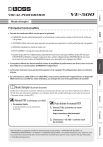
Enlace público actualizado
El enlace público a tu chat ha sido actualizado.